【コマンド不要】Macのスクリーンショット保存先など変更
KEN 2020-05-06 MacOSApple
# 概要
Macでスクリーンショットの保存先変更方法を調べていると、コマンドを使用した変更方法がたくさん出てくる。
きっとMacさんならGUIから変更できるのではと思い色々試していたらできたので、そのメモ。
# 画面収録コントロールから変更
shift + command (⌘) + 5を押し、画面収録コントロール画面を出す
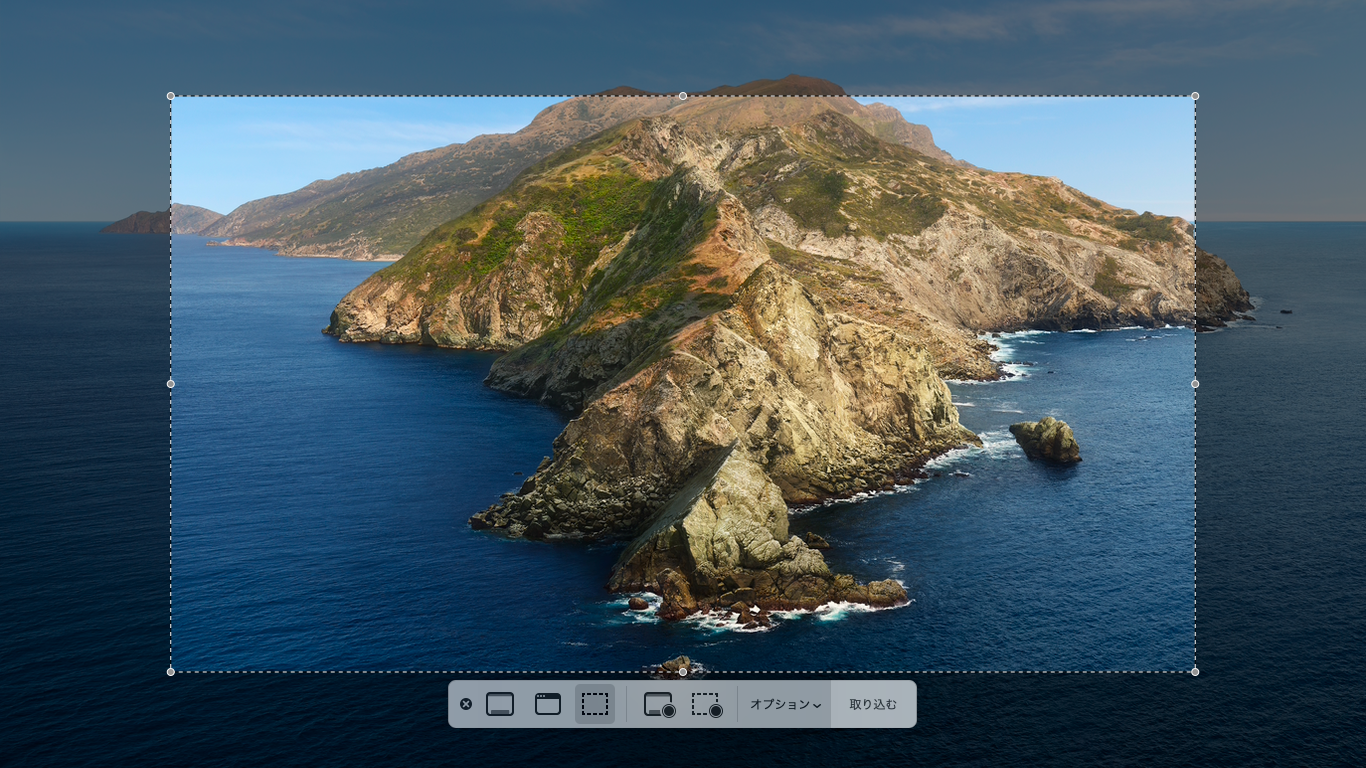
オプションを押し、保存先設定画面を出す
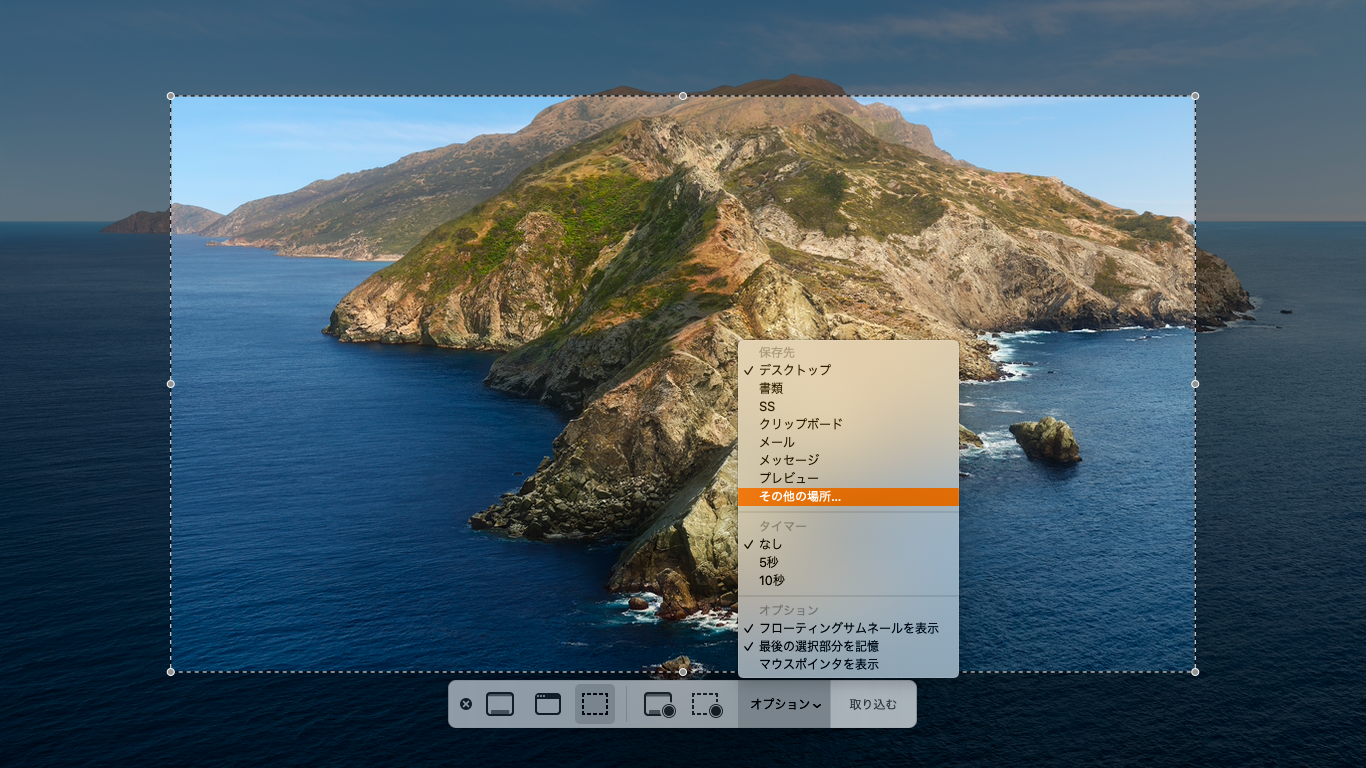
デフォルトがデスクトップになっているので、候補の中か、もしくはその他から任意のディレクトリを選択。
一度設定すれば今後もそのディレクトリに保存されます。
# ほかのメニュー
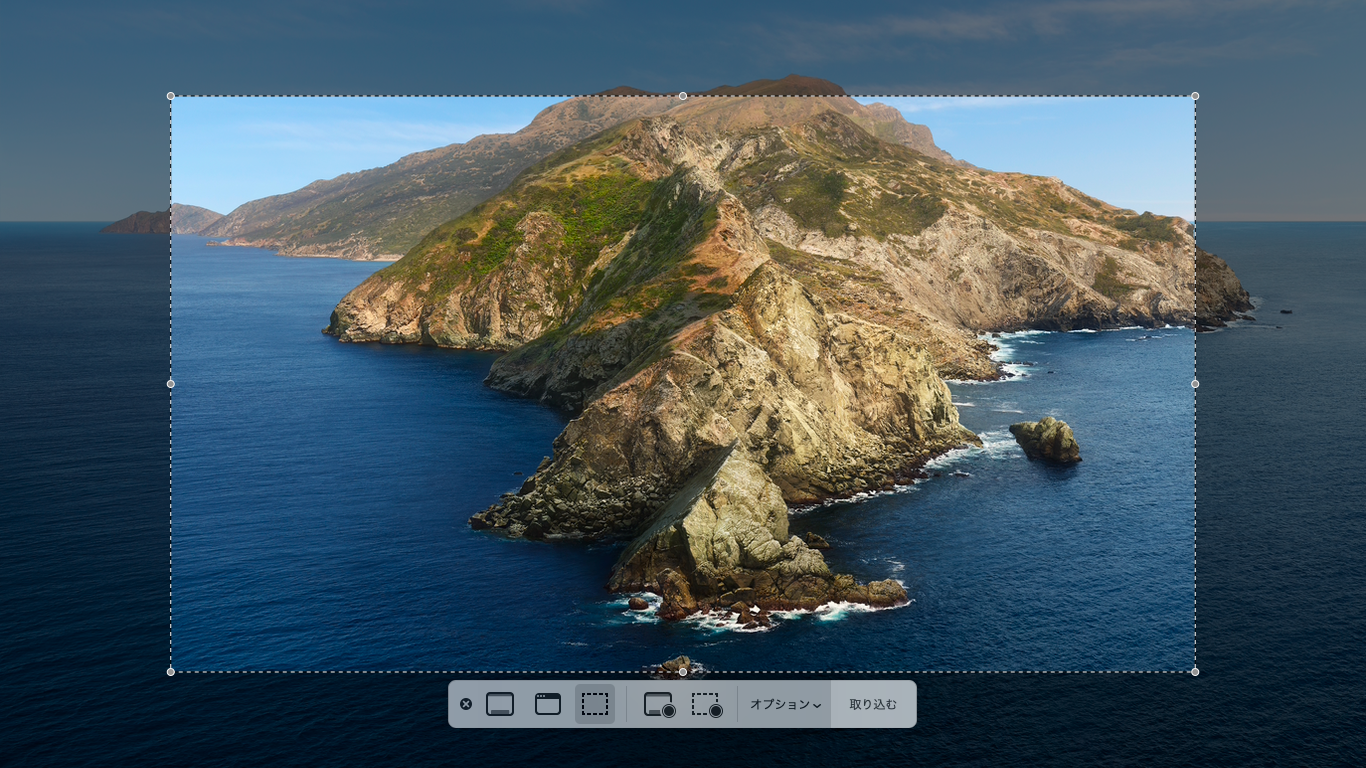
アイコンは左から順に
- 画面全体を取り込む(
shift + command (⌘) + 3と同) - 選択したウィンドを取り込む(
shift + command (⌘) + 4 → spaceと同) - 選択部分を取り込む(
shift + command (⌘) + 4と同) - 画面全体を収録
- 選択部分を収録
となっています。
# 保存形式の変更
デフォルトの保存形式はpngですが、他の形式で保存することができます。
こちらは探したのだけれどもターミナルからコマンドで変更するしかなさそうです。
変更できる形式は
- jpg
- tiff
- gif
だそうです。
例えばjpgに変更する際は、ターミナルを開き以下のコマンドを入力。
defaults write com.apple.screencapture type jpg
注意
コマンド入力時は最後にスペースを入れる
同様に他の形式に変更する時もそれぞれの拡張子で設定すればいいみたいです。
defaults write com.apple.screencapture type pdf
tiff
defaults write com.apple.screencapture type tiff
gif
defaults write com.apple.screencapture type gif
